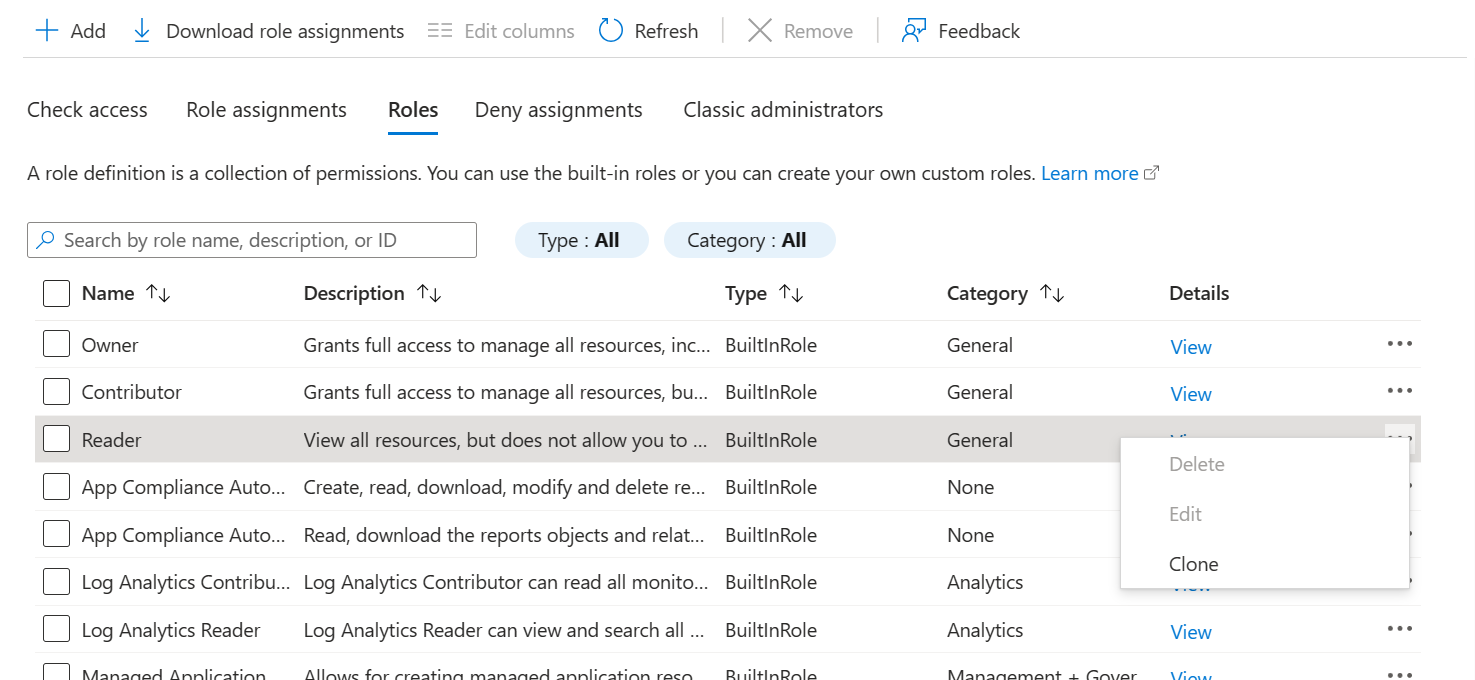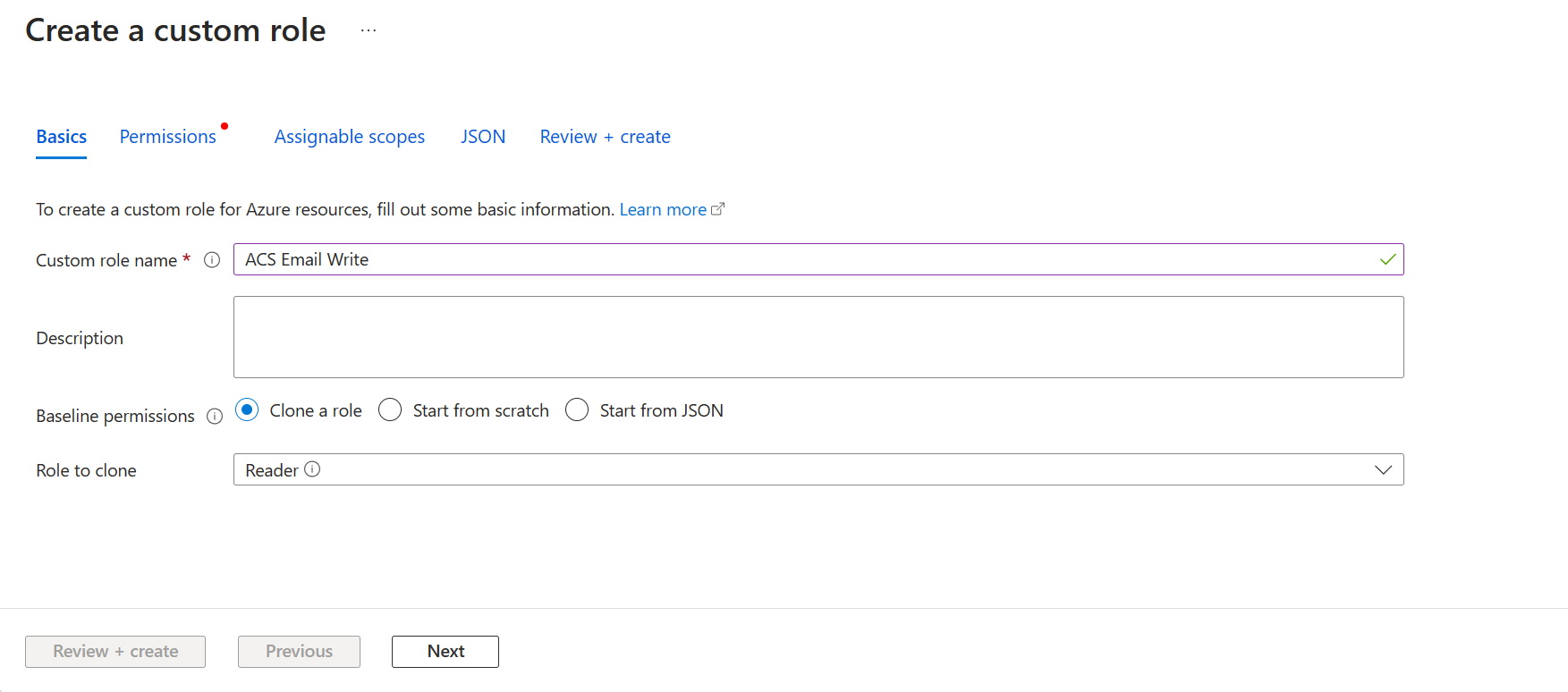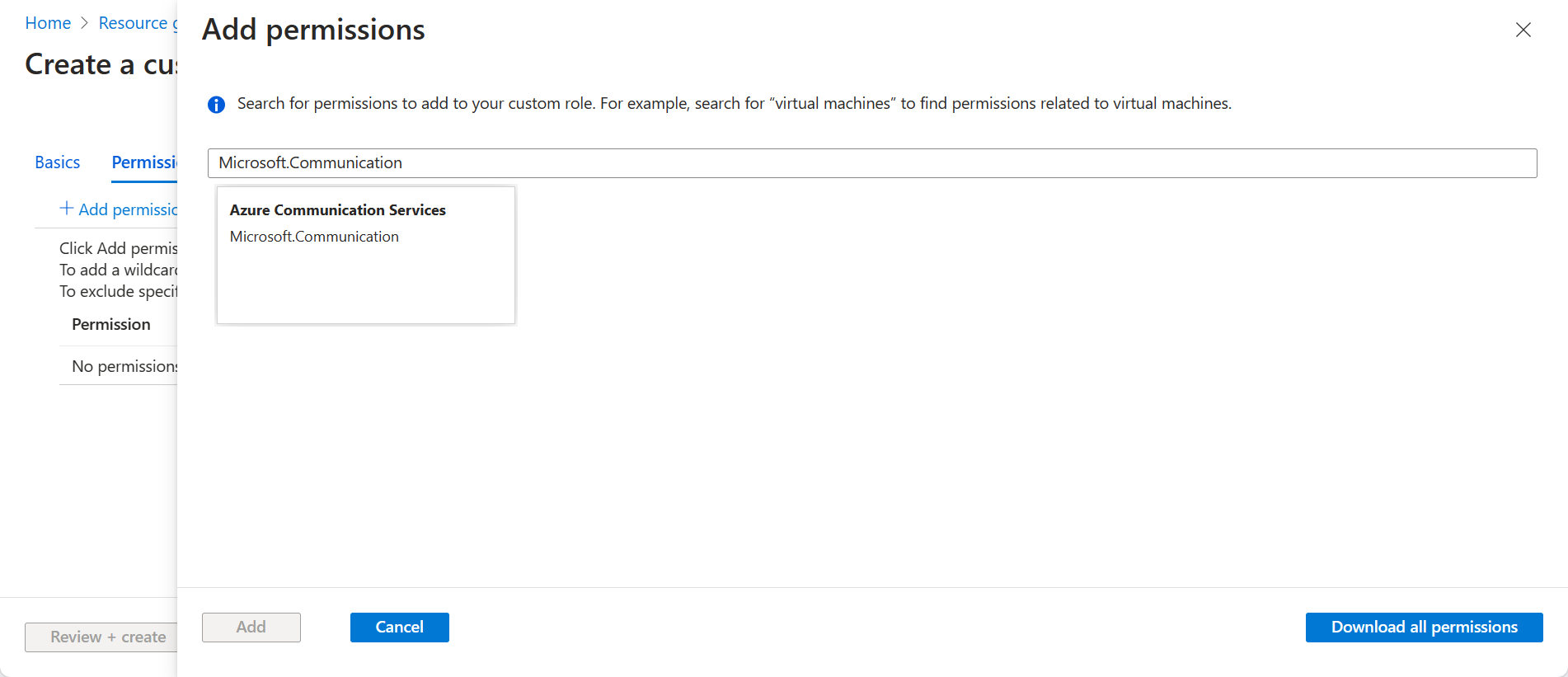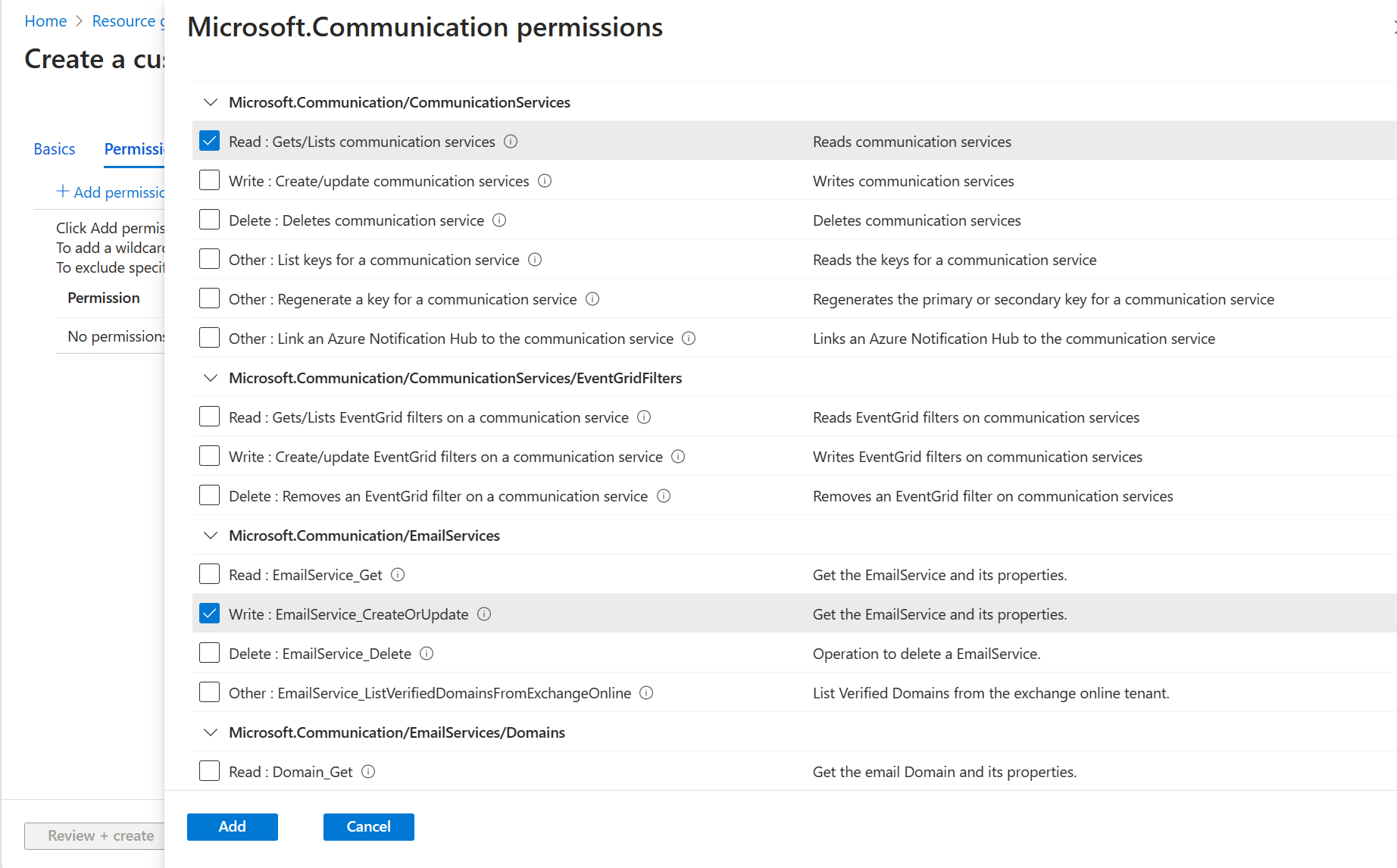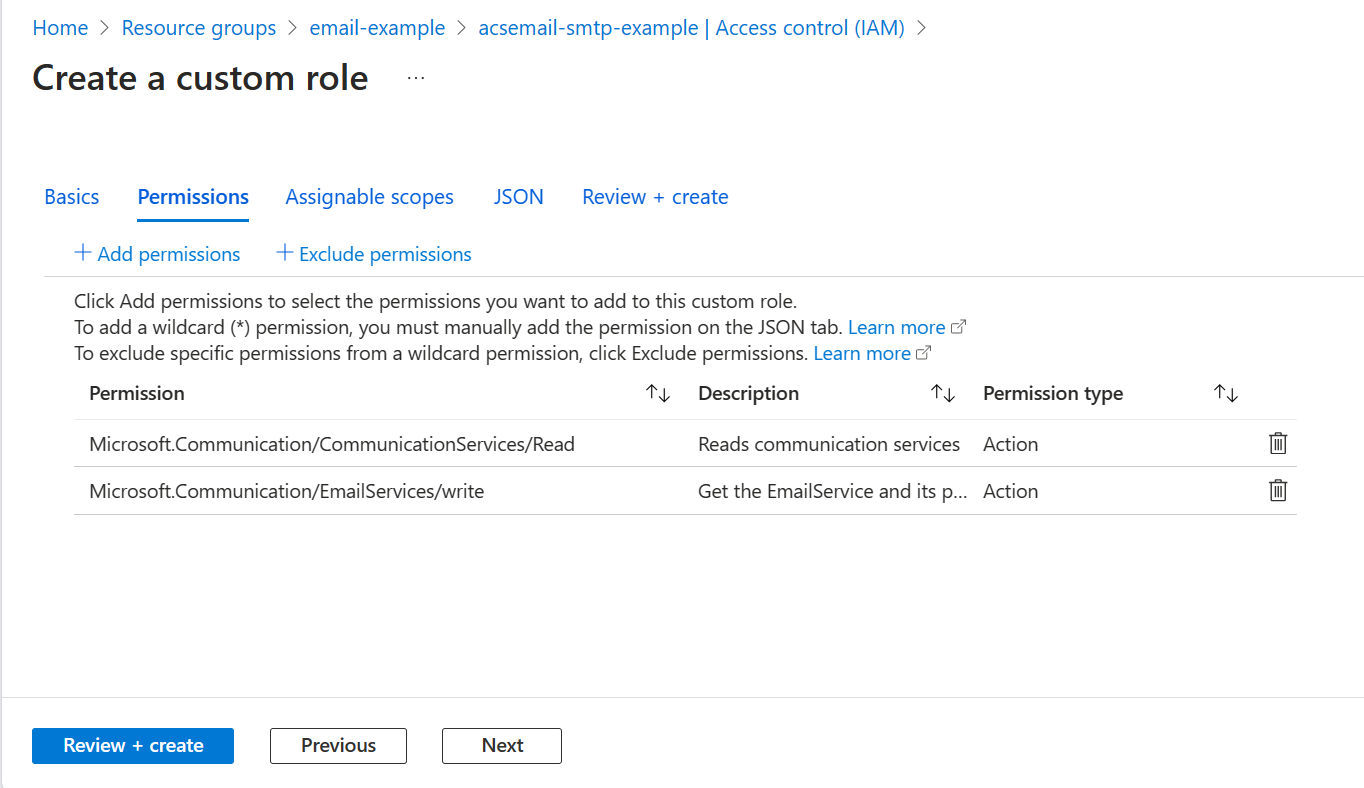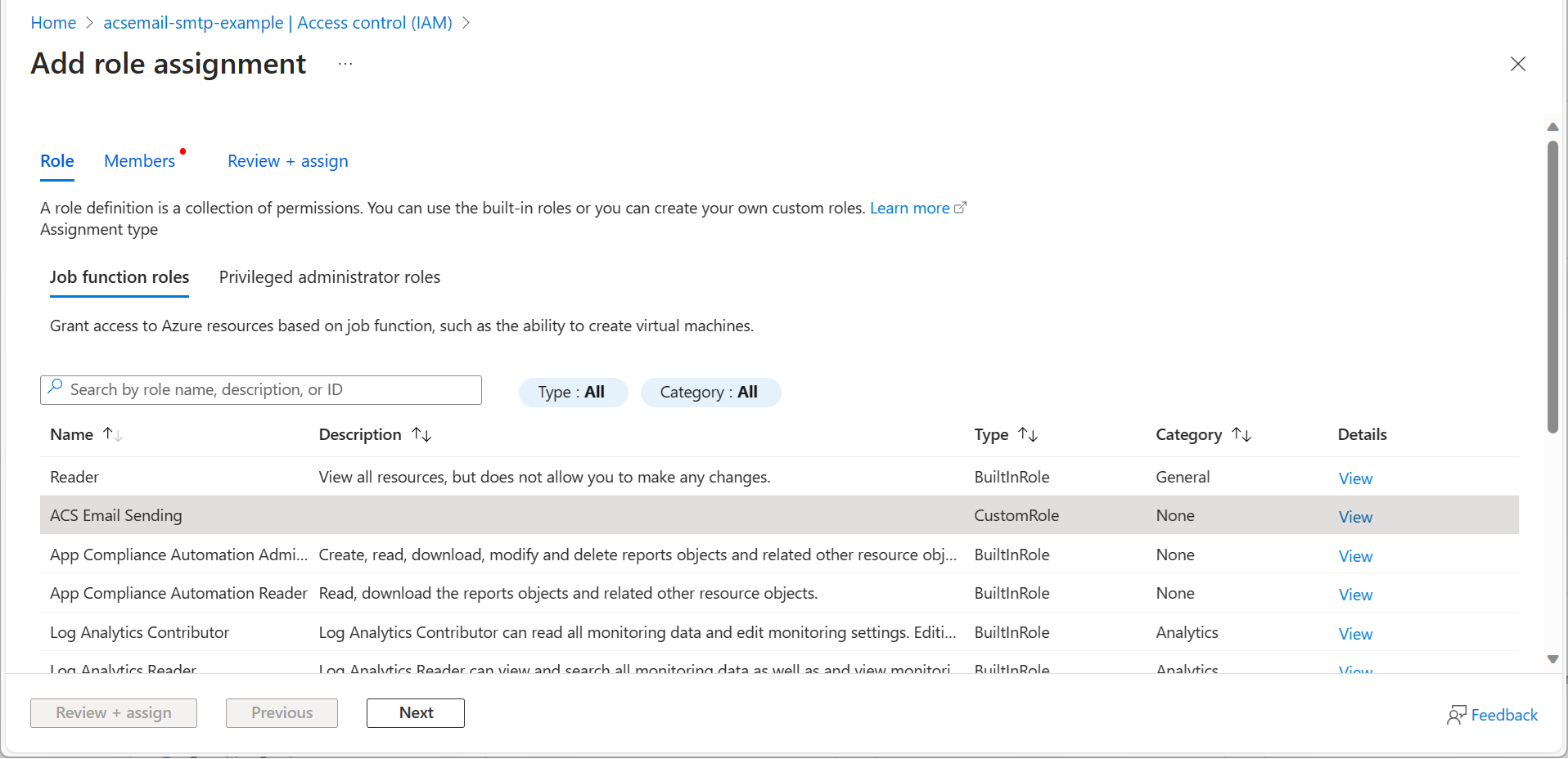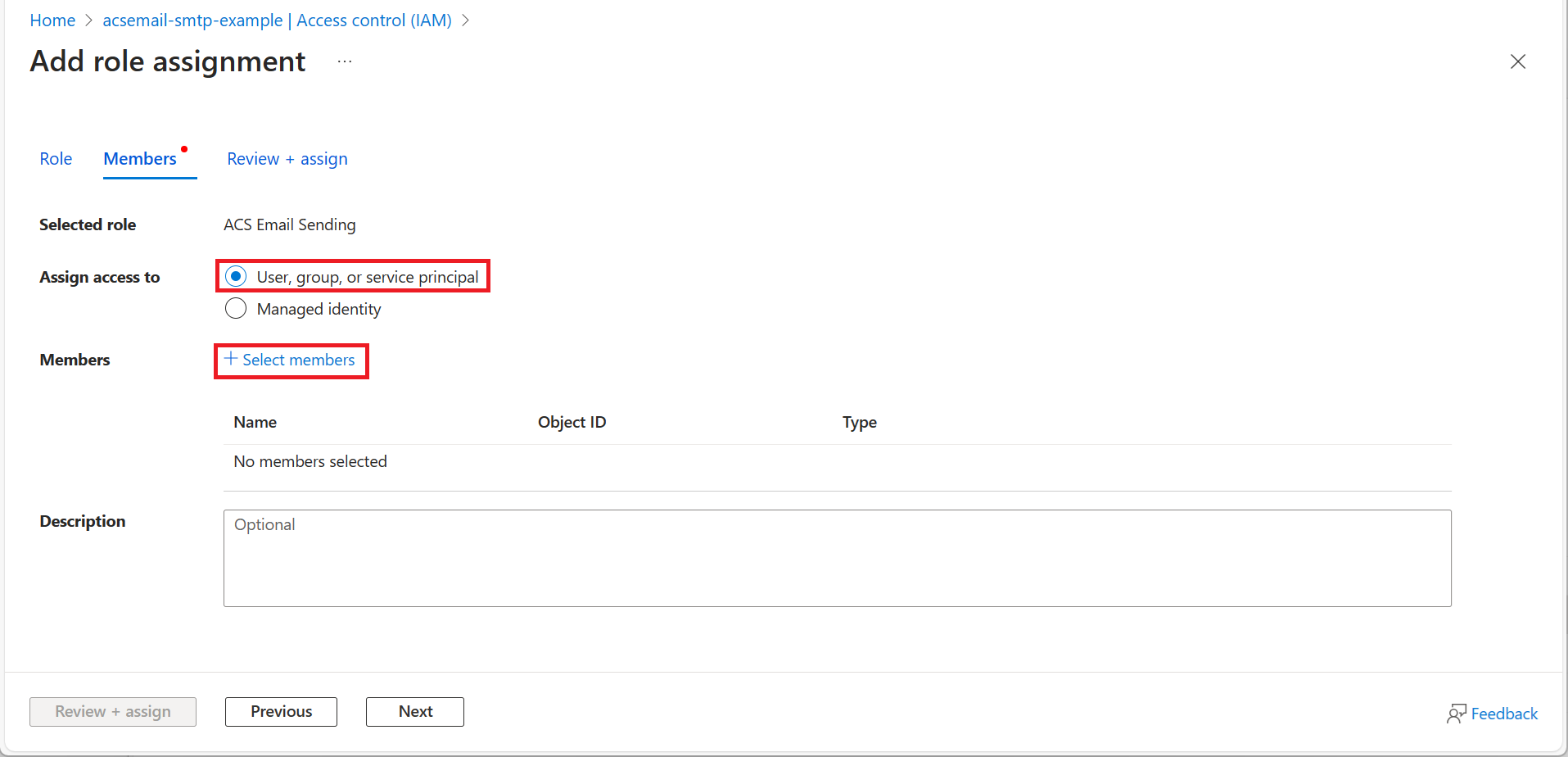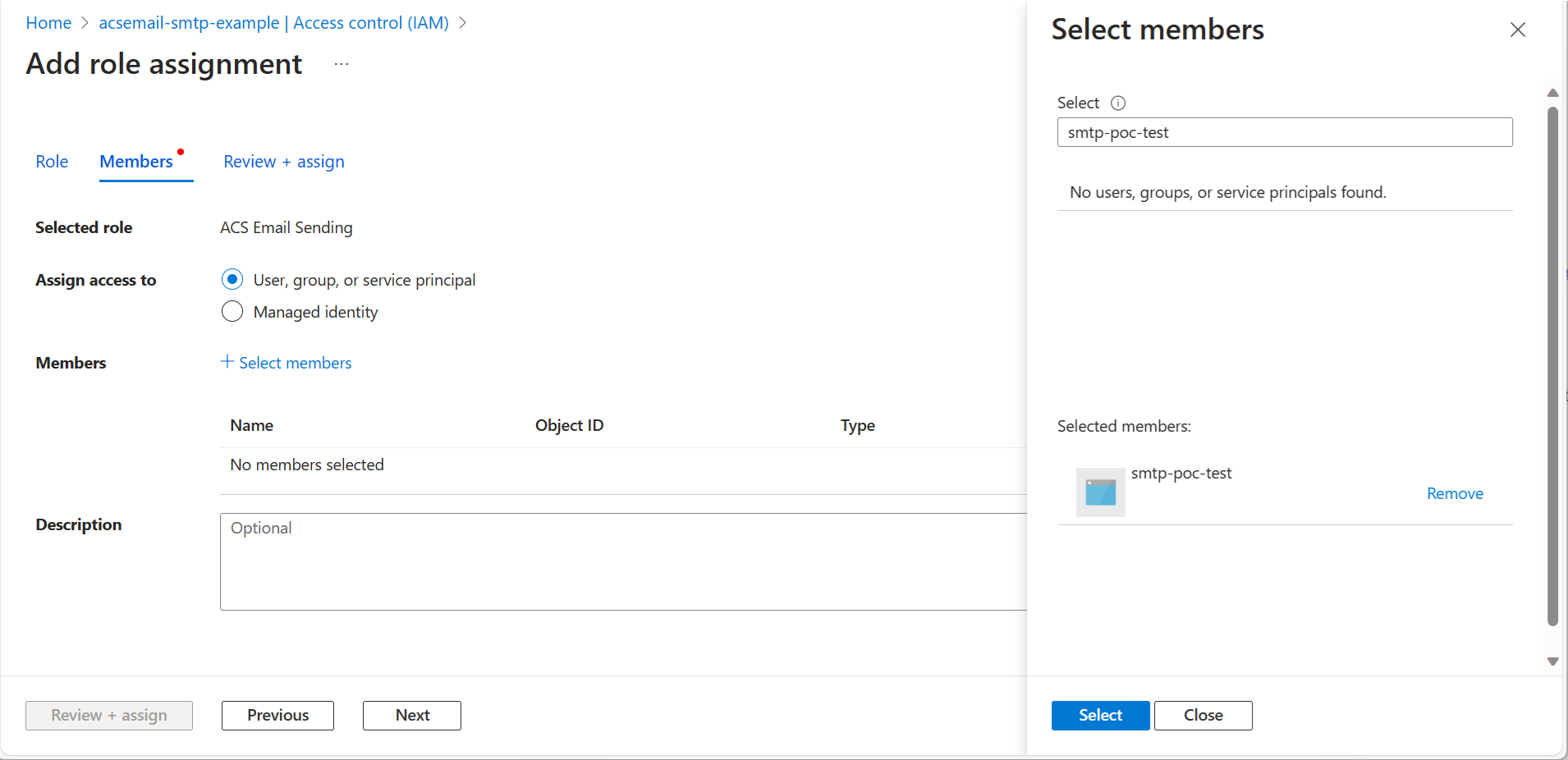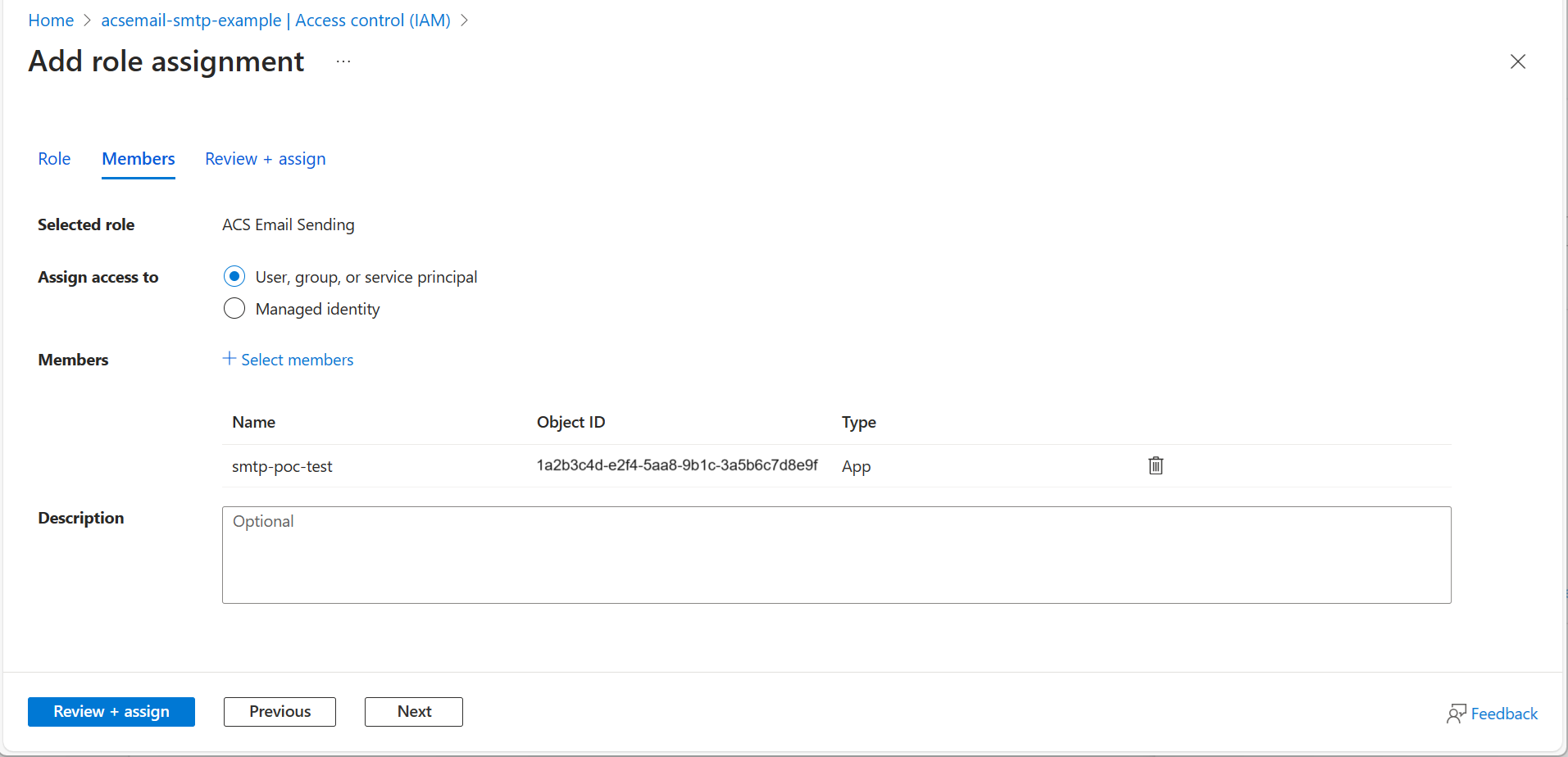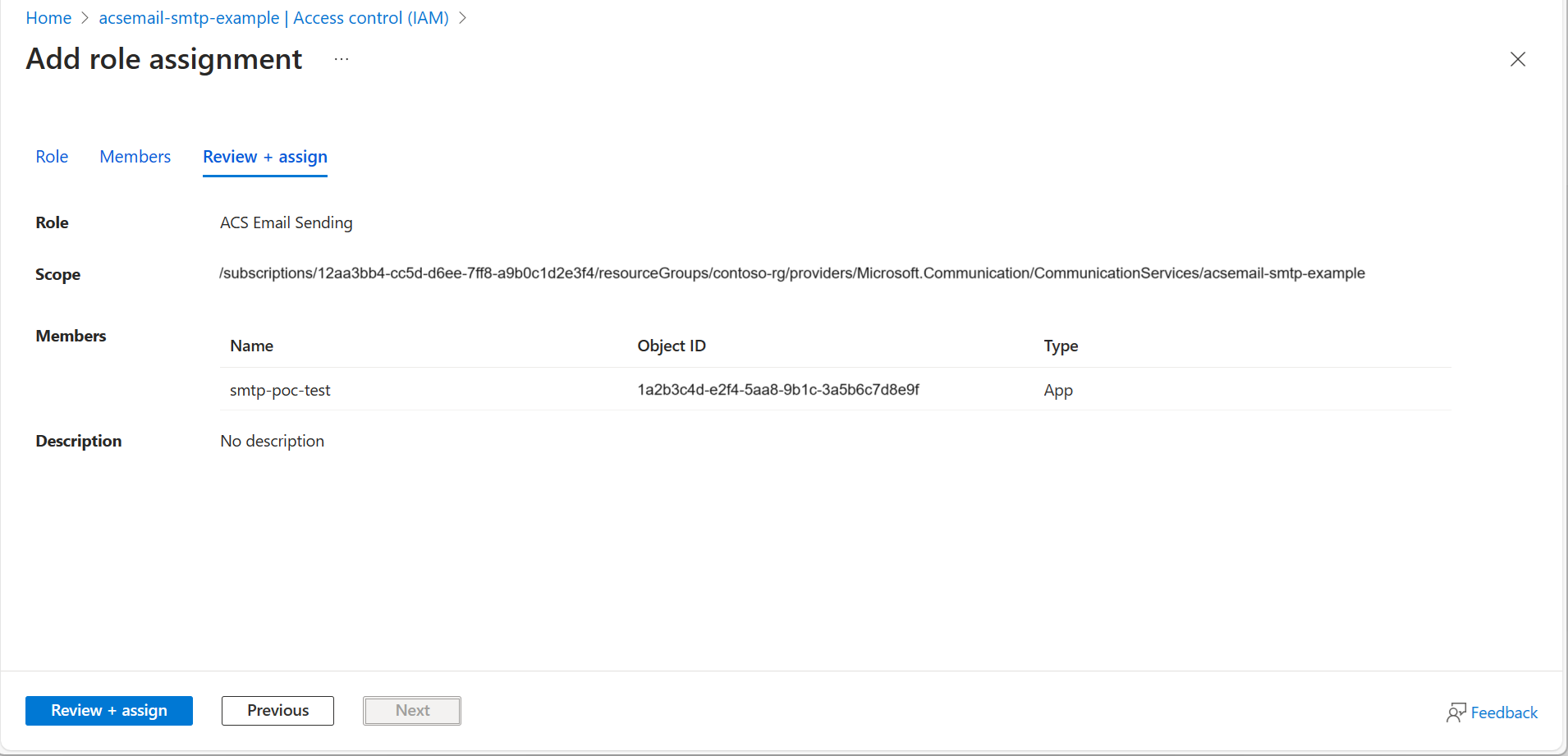Observação
O acesso a essa página exige autorização. Você pode tentar entrar ou alterar diretórios.
O acesso a essa página exige autorização. Você pode tentar alterar os diretórios.
Este artigo descreve como usar um aplicativo do Microsoft Entra para criar as credenciais de autenticação para usar o Protocolo SMTP (Simple Mail Transfer Protocol) para enviar um email usando os Serviços de Comunicação do Azure.
Pré-requisitos
- Uma conta do Azure com uma assinatura ativa. Crie uma conta gratuitamente.
- Um Recurso de Email de Comunicação do Azure criado e pronto com um domínio provisionado. Introdução à criação do recurso de comunicação de email
- Um recurso ativo dos Serviços de Comunicação do Azure conectado ao domínio de email e uma cadeia de conexão. Comece conectando o recurso de email a um recurso de comunicação
- Um aplicativo Microsoft Entra com acesso ao Recurso de Serviços de Comunicação do Azure. Registrar um aplicativo com o Microsoft Entra ID e criar um principal de serviço
- Um segredo do cliente para o aplicativo Microsoft Entra com acesso ao Recurso de Serviços de Comunicação do Azure. Criar um novo segredo do cliente
Usar um aplicativo Microsoft Entra para autenticação SMTP
Os desenvolvedores de aplicativos que criam aplicativos que enviam emails usando o protocolo SMTP precisam implementar a autenticação segura e moderna. Os Serviços de Comunicação do Azure usam entidades de serviço de aplicativo do Microsoft Entra para fornecer autenticação segura. Vincule um aplicativo do Microsoft Entra ao recurso serviço de comunicação criando um recurso de nome de usuário SMTP.
O serviço SMTP usa as informações do aplicativo Microsoft Entra vinculadas ao nome de usuário SMTP para autenticar com o Microsoft Entra em nome do usuário para garantir uma transmissão de email segura e perfeita. Os recursos de nome de usuário do SMTP são definidos pelo usuário e podem usar o formato de email ou a forma livre. Se um nome de usuário SMTP usar o formato de email, o domínio deverá ser um dos domínios vinculados do recurso serviço de comunicação.
Atribuir uma função ao aplicativo Microsoft Entra
Você também precisa conceder ao aplicativo Microsoft Entra acesso ao recurso de Comunicação usando uma função interna ou uma função personalizada com as permissões necessárias.
Atribuir a função integrada de Proprietário do Serviço de Comunicação e Email à aplicação Microsoft Entra
Atribua a função de Proprietário do Serviço de Comunicação e Email a um aplicativo do Microsoft Entra para conceder a ele acesso a um recurso do Serviço de Comunicação.
- No portal, navegue até o Recurso do Serviço de Comunicação do Azure usado para enviar emails usando SMTP e, em seguida, abra o controle de acesso (IAM).
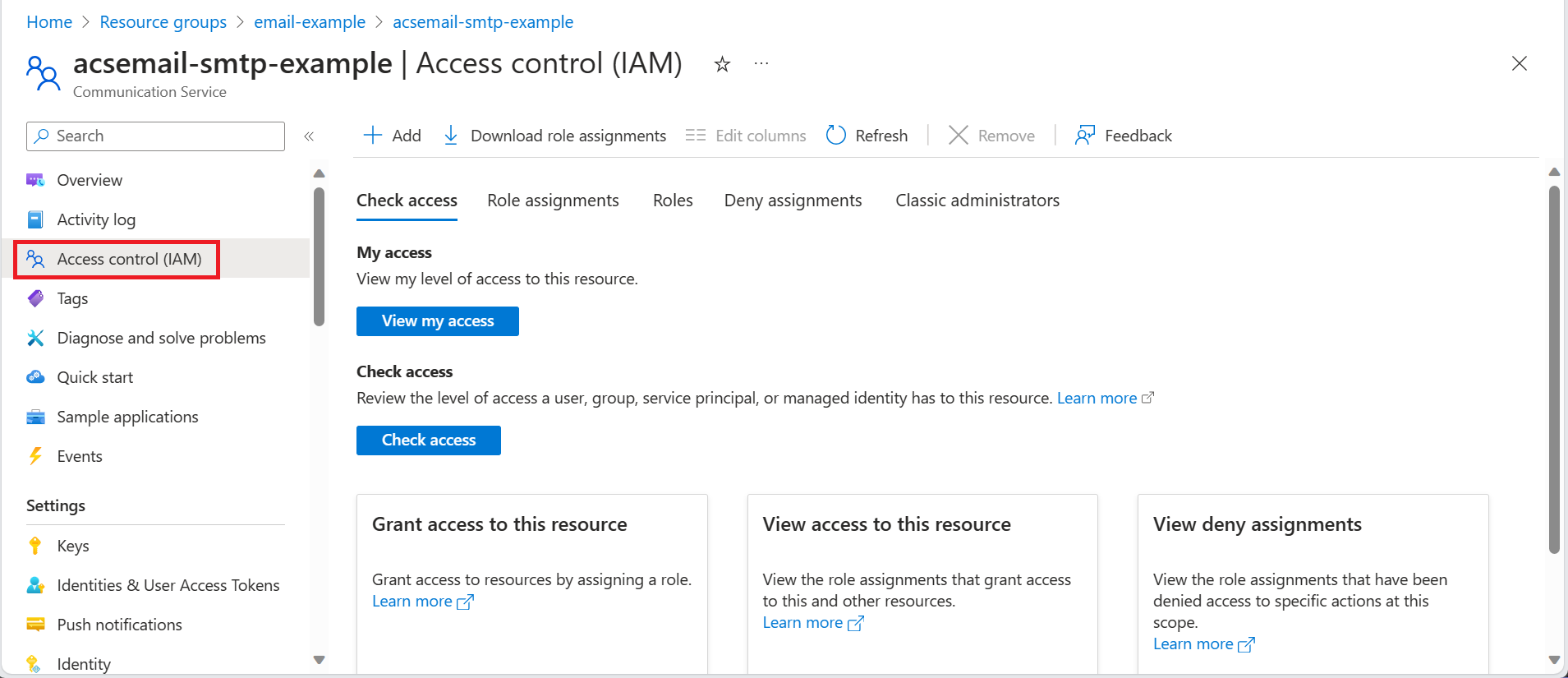
- Clique em +Adicionar e selecione Adicionar atribuição de função.
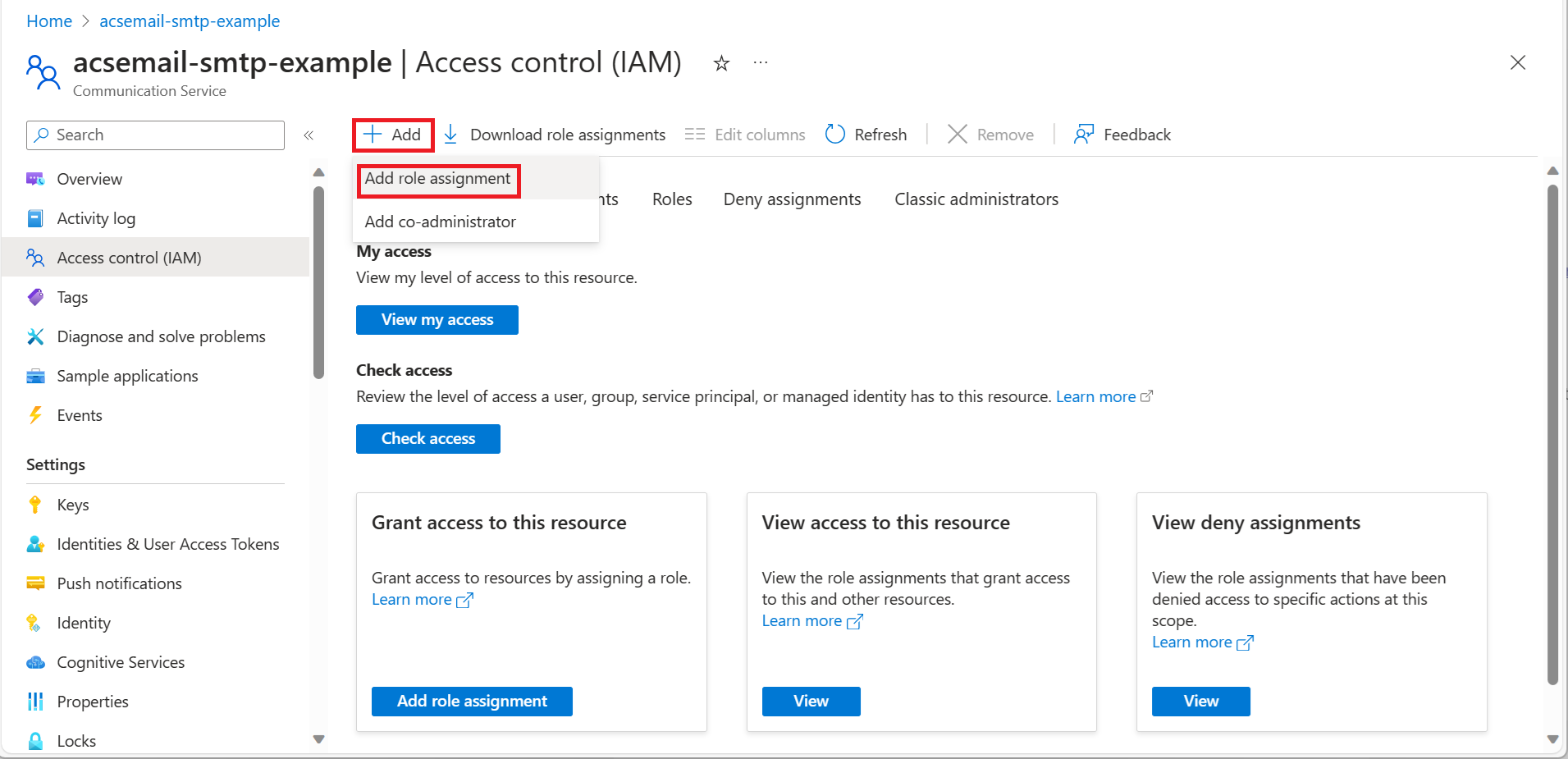
- Na guia Função , selecione a função Proprietário do Serviço de Comunicação e Email para enviar emails usando SMTP e clique em Avançar.

- Na guia Membros, selecione Usuário, grupo ou entidade de serviço e, em seguida, clique em + Selecionar membros.

- Use a caixa de pesquisa para localizar o aplicativo Microsoft Entra que você usa para autenticação e selecioná-lo. Em seguida, clique em Selecionar.

- Depois de confirmar a seleção, clique em Avançar.

- Depois de confirmar o escopo e os membros, clique em Examinar + atribuir.

Criar um nome de usuário SMTP usando o portal do Azure
- No portal, navegue até o Recurso do Serviço de Comunicação do Azure e abra Nomes de Usuário SMTP.

- Clique em +Adicionar Nome de Usuário SMTP e selecione o aplicativo Microsoft Entra. Se o aplicativo Microsoft Entra não aparecer na lista suspensa, consulte as etapas anteriores para atribuir uma função. O nome de usuário pode ser um texto personalizado ou um endereço de email.

- Verifique se o nome de usuário SMTP está na lista. O status é alterado para Pronto para uso depois que todos os requisitos para enviar um email usando o nome de usuário e o SMTP forem atendidos.

Senha de autenticação SMTP
A senha é um dos segredos do cliente do aplicativo Microsoft Entra.
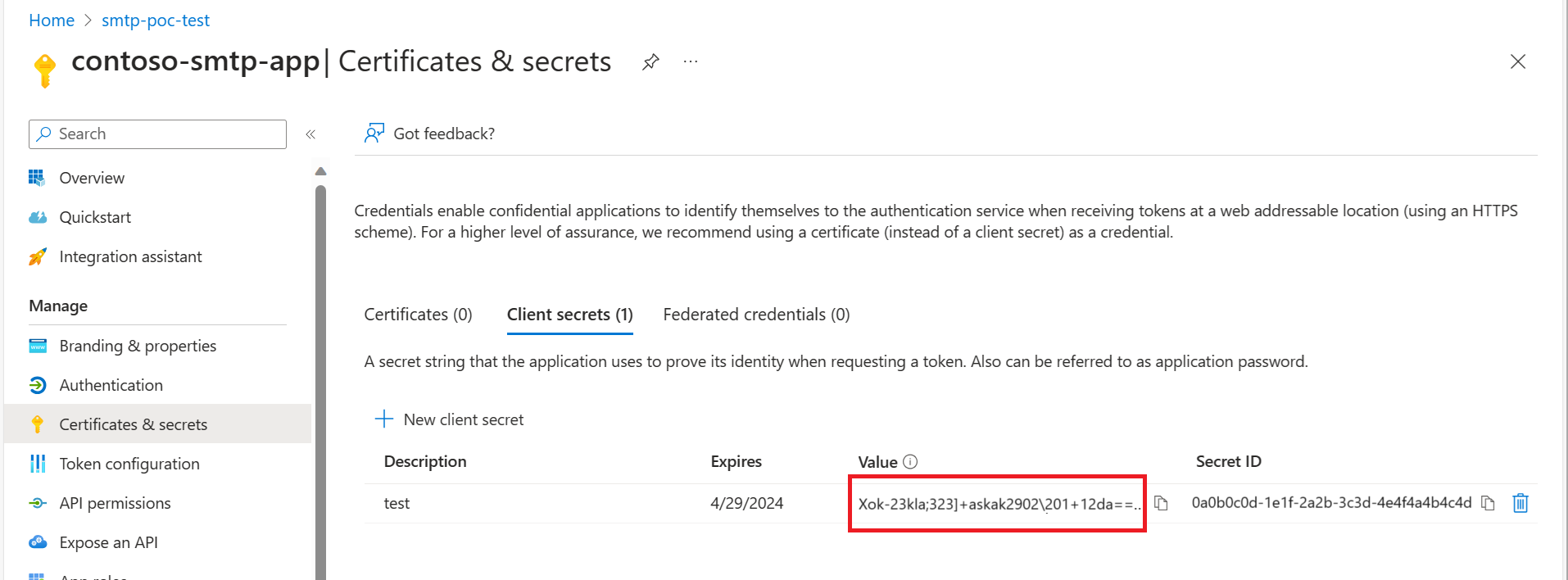
Requisitos para envio do cliente AUTH do SMTP
- Autenticação: há suporte para autenticação de nome de usuário e senha usando um nome de usuário SMTP vinculado aos detalhes do aplicativo Microsoft Entra. O serviço SMTP dos Serviços de Comunicação do Azure usa os detalhes do usuário do aplicativo Microsoft Entra para obter um token de acesso em nome do usuário e usa isso para enviar o email.
- Serviços de Comunicação do Azure: é necessário um recurso dos Serviços de Comunicação do Azure com um recurso de email de comunicação do Azure conectado e um domínio.
- Segurança da Camada de Transporte (TLS): seu dispositivo deve ser capaz de usar a versão 1.2 ou superior do TLS.
- Porta: a porta 587 (recomendada) ou a porta 25 é necessária e precisa ser desbloqueada na rede. Alguns firewalls de rede ou ISPs bloqueiam portas porque essa é a porta que os servidores de email usam para enviar emails.
- DNS: use o nome DNS smtp.azurecomm.net. Não use um endereço IP do servidor Microsoft 365 ou Office 365, pois não há suporte para endereços IP.
Como configurar o envio do cliente SMTP AUTH
Insira as configurações a seguir diretamente em seu dispositivo ou no aplicativo, conforme o guia instrui (ele pode usar terminologia diferente deste artigo). Desde que seu cenário esteja alinhado com os pré-requisitos para envio de cliente SMTP AUTH, essas configurações permitem que você envie emails de seu dispositivo ou aplicativo usando comandos SMTP.
| Configuração de dispositivo ou aplicativo | Valor |
|---|---|
| Servidor/host inteligente | smtp.azurecomm.net |
| Porto | Porta 587 (recomendado) ou porta 25 |
| TLS/StartTLS | Habilitado |
| Nome de usuário e senha | Insira o nome de usuário SMTP e os segredos do cliente de um aplicativo do Microsoft Entra. |